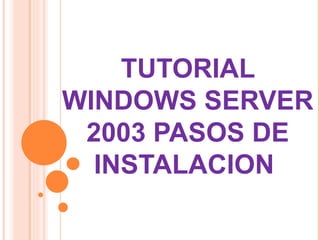
Instalación Windows Server 2003 en
- 1. TUTORIAL WINDOWS SERVER 2003 PASOS DE INSTALACION
- 3. Para la instalación del Windows server 2003 en una maquina virtual procedemos a la instalación de la maquina virtual box. Después de tenerla instalada le damos clic en inicio, damos clic en la opción dispositivos y seleccionamos unidad de CD/DVD; en la carpeta «seleccionar un archivo de disco virtual de CD/DVD» seleccionamos la imagen y procedemos a la instalación.
- 4. Nos mostrara un pantallazo como el siguiente y procedemos a darle enter.
- 5. Hacemos clic en F8 para aceptar los terminos del contrato y proceder con la instalacion.
- 6. En esta parte de la instalacion nos muestra los pasos para crear o eliminar particiones en el disco duro, despues seleccionamos la particion donde se instalara el sistema operativo (SO) y presionamos enter para la instalacion.
- 7. En esta sección seleccionaremos la opción NTFS rápido para economizar tiempo .
- 8. En esta parte el sistema operativo empieza a formatear la partición seleccionada.
- 9. En esta parte el programa de instalacion, comienza a copiar los archivos en la carpeta de intalacion de windows.
- 10. En esta parte el programa comienza a instalar la configuracion de windows
- 11. Como podemos observar la maquina virual se reinicia para comenzar la instalacion del windows server 2003.
- 12. Aquí podemos observar la instalacion de los programas del window server .
- 13. Aquí procedemos a configurar la región y el idioma del SO.
- 14. Ahora procedemos a escribir el nombre de la empresa y organización.
- 15. Aquí escribimos la contraseña o clave del producto.
- 16. En esta parte escogemos el tipo de licencia que se desea utilizar.
- 17. Procedemos a darle nombre al equipo y a escribir la contraseña del administrador.
- 18. En caso de que no le agreguemos nombre y contraseña no saldrá un aviso y seleccionamos la opción «si».
- 19. En esta parte procedemos a configurar la fecha, la hora y la zona horaria.
- 20. El sistema operativo procede a copiarlos archivos necesarios.
- 21. En esta parte de la configuracion el sistema operativo procede a instalar la red.
- 22. Por ahora se deja el grupo de trabajo y después se subirá al dominio.
- 23. En esta parte de la instalación del sistema operativo, hacemos clic en la opción maquina y seleccionamos Ctrl+Alt+Supr.
- 24. Como podemos observar ya esta instalado el sistema operativo windows server 2003, hacemos clic en finalizar y nos muestra el escritorio.
- 25. Aquí podemos observar las funciones que cumple el sistema operativo window server 2003,